구글크롬캐스터 혹은 구글크롬캐스트에 대해 알아보겠습니다. 저는 구름크롬캐스터를 잘 몰라서 궁금해서 찾아보고서야 알게 됐는데요. 저와 같이 스마트 TV에 익숙지 않은 분들을 위해서 구글크롬캐스터에 대해 살펴볼게요. 스마트TV보다 진화한 느낌의 구글크롬캐스터란 과연 어디에 쓸까요?

목차
구글크롬캐스터 구글크롬캐스트란?
일단 구글크롬캐스터는 구글에서 나온 TV셋톱박스로 스마트 TV기능과 캐스팅기능, 그리고 미러링 기능까지를 결합한 TV셋톱박스라고 이해하시면 가장 단순합니다. 지금 가장 최신 버전은 구글크롬캐스트4라고 합니다. 가격은 현재 5만원대 정도 합니다.
인터넷연결은 필수
아시겠지만 스마트TV 가 TV에 인터넷연결을 시킨 제품이므로 이 구글크롬캐스터를 사용하려면 당연히 와이파이(Wifi)나 랜(Lan)으로 인터넷연결이 우선 되어 있어야 합니다. 그래서 이 기기로 유튜브(Youtube) 뿐만 아니라, 왓챠(Watcha), 넷플릭스(Netflix), 티빙(TVING), 디즈니플러스(Disneyplus), 웨이브(Wavve)와 같은 웬만한 OTT 서비스를 사용할 수 있습니다.
캐스팅 vs. 미러링
아래의 똑같은 화면 2개 겹쳐진 표시가 미러링, 네모화면에 전파표시가 된 아이콘은 캐스팅 아이콘의 모양입니다. 스마트폰에서 유튜브를 볼 때도 나타납니다.


이 구글크롬캐스터의 캐스팅과 미러링기능은 비슷한듯 다른 기능입니다. 영어로 Cast가 '비추다, 던지다'라는 뜻이고 mirror는 마치 거울처럼 '똑같이 따라 하다'라는 뜻임을 감안하면 그 기능의 차이가 느껴지실 텐데요. 캐스팅은 내가 휴대폰에서 보던 유튜브화면을 구글크롬캐스터에 보낼 수 있지만 일단 보내고 나면 나는 휴대폰으로 다른 영상을 보거나 문자, 통화를 하는 등 내가 한 기기에서 화면을 한번 보내놓는 기능입니다.
반면에 내가 휴대폰에서 구글크롬캐스터로 미러링을 선택하면 내 휴대폰의 화면이 그대로 똑같이 TV화면에 나타나기때문에 문자, 통화를 사용하면 그대로 TV화면에 나타나고 내가 휴대폰을 끄면 TV화면도 꺼집니다. 미러링이 불편할 수도 있지만 때에 따라서 휴대폰화면에 나타난 내용을 여러 사람과 공유해야 하는 경우라면 편리하게 쓰일 수도 있어요. 말 그대로 그때그때의 상황에 따라 캐스팅 또는 미러링 기능을 선택해서 사용하시면 됩니다.
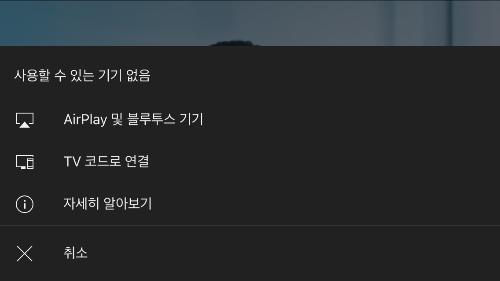
이렇게 구글크롬캐스터의 미러링과 캐스팅 기능의 차이점을 살펴봤습니다.
구글크롬캐스터를 유용하게 쓸 수 있는 사람
- 스마트 TV가 없고 일반 디지털 TV를 사용하는 시청자들
- 스마트TV가 있긴 하지만, 일반 TV나 컴퓨터의 모니터로 넷플릭스와 같은 OTT나 유튜브를 시청하고 싶은 사람
- 빔 프로젝터로 연결하여 미러링으로 영화를 보거나 유튜브를 보고 싶은 사람(아마 이런 분들은 캠핑 같은 야외활동 시 여러 사람들과 같이 영상을 시청하는 경험도 할 수 있겠죠?)
참고로 현재 이미 집에서 스마트TV를 유용하게 잘 사용하고 계신 분들이라면 굳이 구글크롬캐스터 구글크롬캐스트를 구입하실 필요가 있을까??.......... 싶네요. 결정은 오로지 개인의 몫입니다^^
구글크롬캐스터의 가격과 크기
오늘 날짜로 네이버 검색결과 구글크롬캐스터4의 가격은 5만원대 정도네요. 여기에 따라오는 리모컨은 음성인식이라네요. 리모컨 기기 모두 동글동글하니 작고 귀여워서 구매욕을 자극합니다. 이 정도로 손바닥 안에 쏙 들어오는 사이즈라면 캠핑 갈 때 챙겨가서 밤에 영화를 보기에도 너무 좋을 듯합니다.
(아래 사진을 클릭하시면 바로 네이버 제품페이지로 넘어갑니다)
구글크롬캐스터를 모니터에 연결하기
크롬캐스트의 HDMI잭을 모니터의 HDMI의 슬롯에 꽂아 줍니다. 그리고 참고로 USB C타입 허브를 크롬캐스트에 연결해 주시면 USB를 연결해서 저장공간을 늘려 줄 수 있어서 더 편리하게 쓸 수 있다고 해요. 만약 저장공간의 확장을 원하지 않으면 그냥 크롬캐스터 기기만 연결하시면 됩니다.
**허브는 크롬캐스터의 기본구성품이 아니라서 따로 구입하거나, 사용하시던 허브를 그래도 가져다 쓰시면 됩니다.
케이블 연결 후에 소프트웨어 설치를 위한 화면이 나오는데, 따라 하기가 어렵지 않아서 그대로 설치 과정을 따라가시면 됩니다. 안내에 따라서 구글홈 앱을 설치한 후 구글크롬캐스터와 연동시켜 주세요.
갤럭시 휴대폰은 구글홈 앱에서 미러링을 사용할 수 있지만 아이폰은 구글홈 앱에서 미러링 기능이 아예 없습니다. 만약 미러링을 아이폰에서 사용하고 싶으시면 스마트폰과 모니터를 연결할 수 있는 케이블을 꽂아주시면 됩니다.
자 이제 유튜브를 시청하거나 넷플릭스 등 OTT를 볼 수 있게 준비가 되었는데요.
사용해 보신 분들의 후기에 따르면 이 구글크롬캐스터의 리모컨 반응속도가 상당히 빠르다고 하네요. 버벅거림이 거의 없다고 합니다. 스마트 TV의 리모컨들은 다소 느리게 반응해서 좀 답답함이 있었는데 이 부분은 참 좋은 거 같아요.
음성인식 리모컨
리모컨 오른쪽 상단의 음성인식 버튼(진한회색 동그라미)을 누른 상태로 콘텐츠제목롤 말하면 바로 인식합니다. 긴 영화난 드라마 제목을 리모컨으로 한 자 한 자 입력할 때 약간 인내심의 한계를 느낄 때가 있었는데, 이건 그냥 말로 하면 됩니다. 요즘 들어 많이 느끼는 거지만 현시대의 음성인식은 정확도가 상당한 것 같습니다. 성의 없이 대충 말해도 다 알아듣더라고요. 기술발전의 속도가 놀라울 따름입니다.
구글크롬캐스트의 소소한 기능들
게임 : 구글크롬캐스트의 앱으로 게임도 할 수 있습니다. 리모컨 좌우버튼을 조작하여 게임을 신나게 즐길 수 있습니다. 게임패드를 연결해서 듀얼쇼크 같은 게임도 플레이할 수 있습니다.
노래방: 유튜브로 '노래제목+노래방'을 검색하고 블루투스 마이크만 있으면 나만의 노래방도 가능합니다. 이거 하나면 혼자서도 몇 시간은 재미나게 놀 수 있을 거 같습니다.
구글크롬캐스트 구입할까요?
저는 개인적으로 TV는 전혀 없고 컴퓨터로만 생활하고 있습니다. 그래서 TV를 거의 보지 않고 유튜브나 OTT만 보는데 저처럼 모니터로 OTT난 영화를 자주 보시는 분들에게는 키보드나 마우스에서 자유로워져서 리모컨으로 매우 빠른 속도로 이 모든 서비스를 사용할 수 있고 일반 TV를 활용할 수도 있으니 구글크롬캐스터를 구입하면 참 활용도가 많을 것 같아요.
하지만 만약 기존의 스마트 TV 사용자라면, 글쎄요... 굳이 또 이런 TV셋톱박스가 필요할까 싶네요. 다만 빔 프로젝터의 용도로는 추천하고 싶어요. 야외나 실내에서 여러 사람들과 프로젝터로 영상을 공유하기에 너무 편리할 것 같아요.
이렇게 구글크롬캐스터에 대해서 기능들과 각종 유용한 활용법, 그리고 설치하는 방법에 대해서 알아봤습니다. 각자의 용도와 상황에 낮에 구글크롬캐스터를 잘 사용하시길 바랍니다.
마지막으로 이 제품의 가장 최신 버전인 구글크롬캐스트 4를 직접 언박싱해 보고 제품에 대해서 더 자세히 설명해 주는 영상의 링크를 남기면서 저는 이 글을 마무리하겠습니다. 읽어 주신 분들께 언제나 감사드립니다~~
'제품리뷰' 카테고리의 다른 글
| 자이가이스트1 : 자이에서 만든 소형전원주택 (0) | 2023.05.23 |
|---|---|
| 엘지 스마트코티지 자세히 알아보기(진천 뤁스퀘어) (0) | 2023.05.14 |
| 스포츠고글 100% 하이퍼크래프트 XS는 어떤 제품일까 (0) | 2023.05.11 |
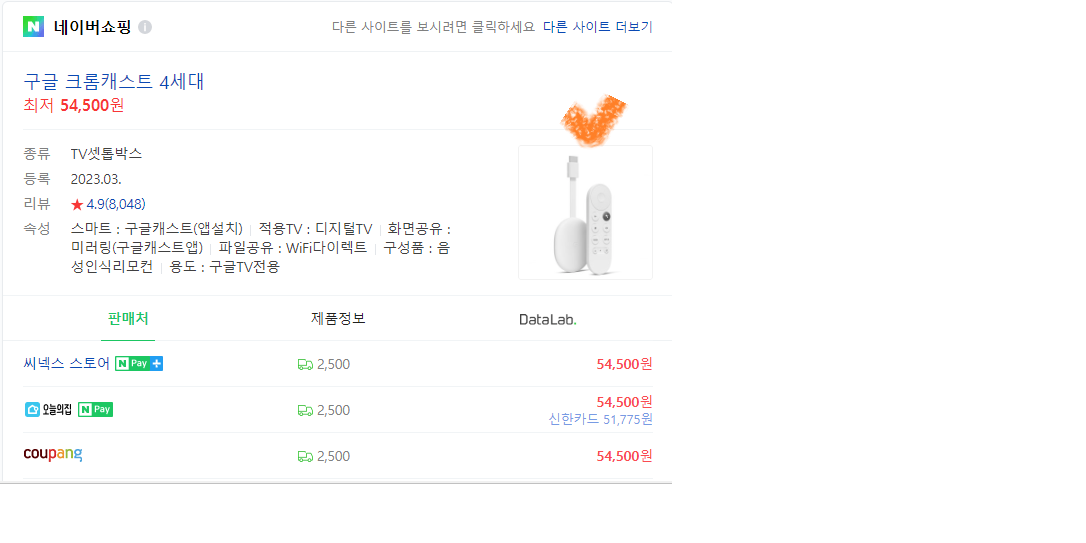




댓글